Описание блока
Область Base point (Базовая точка) предназначена для задания базовой точки блока (за эту точку блок будет позиционироваться на поле рисунка при вставке). Координаты точки можно ввести с клавиатуры, заполнив поля X, Y и Z. В нашем примере выберите эту точку мышью, для чего нужно сначала нажать кнопку  Pick point (Указать точку), что на некоторое время уберет с экрана диалоговое окно Block Definition (Описание блока). Затем нужно с помощью объектной привязки указать точку центра окружности (эту точку мы предварительно решили выбрать в качестве базовой). После указания точки возвращается диалоговое окно, в котором поля X, Y и Z будут отображать координаты выбранной точки.
Pick point (Указать точку), что на некоторое время уберет с экрана диалоговое окно Block Definition (Описание блока). Затем нужно с помощью объектной привязки указать точку центра окружности (эту точку мы предварительно решили выбрать в качестве базовой). После указания точки возвращается диалоговое окно, в котором поля X, Y и Z будут отображать координаты выбранной точки.
Область Objects (Объекты) предназначена для того, чтобы указать объекты, включаемые в описание блока. Нажмите кнопку  Select objects (Выбрать объекты) или
Select objects (Выбрать объекты) или  (Quick select (Быстрый выбор)) и выберите четыре примитива, которые войдут в блок.
(Quick select (Быстрый выбор)) и выберите четыре примитива, которые войдут в блок.
Группа переключателей, расположенных под кнопкой Select objects (Выбрать объекты), позволяет задать действие над объектами, включенными в блок, которое будет выполнено после создания описания блока:
- Retain (Оставить) – сохранить объекты в рисунке в том виде, в каком они были до создания описания блока;
- Convert to block (Сделать блоком) – заменить указанные объекты на вхождение блока;
- Delete (Удалить) – удалить объекты из рисунка.
По умолчанию, как правило, предлагается вариант Convert to block (Сделать блоком).
После выбора объектов сообщение No objects selected (Объекты не выбраны) в нижней части области Objects (Объекты) заменяется на сообщение n objects selected (Выбрано объектов), где n – число выбранных объектов. В нашем примере количество выбранных объектов должно равняться четырем.
В области Preview icon (Образец для просмотра) определяется, нужно ли сохранять вместе с блоком растровый образец для операций просмотра. Переключатели этого раздела:
- Do not include an icon (He включать образец в блок);
- Create icon from block geometry (Создать образец по объектам блока).
При использовании средств просмотра в Центре управления рядом с именем блока будет показан его графический образец. О Центре управления рассказано в разд. 5.4.
В раскрывающемся списке Drag-and-drop units (Единицы вставки) необходимо выбрать единицы, в которых будет вставляться блок при перемещении в другие рисунки. Обычное значение – Millimeters (Миллиметры).
Поле Description (Пояснение) содержит комментарий к создаваемому описанию блока. Кнопка Hyperlink (Гиперссылка) позволяет связать с блоком гиперссылку.
На рис. 7.3 показан пример заполнения полей диалогового окна Block Definition (Описание блока) в соответствии с условиями рассматриваемого примера.
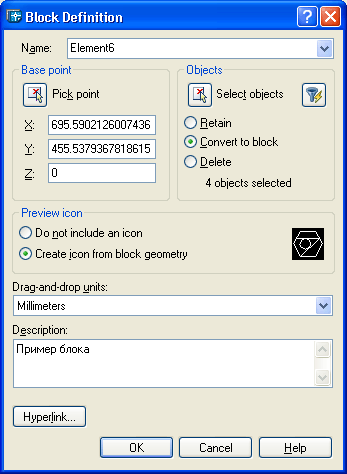
Рис. 7.3. Пример заполнения полей диалогового окна Block Definition
После нажатия в диалоговом окне кнопки ОК внутри рисунка образуется описание блока с именем Element6. Описание является невидимым компонентом, к которому можно обращаться для операции вставки блока. Если в области Objects (Объекты) выбрать переключатель Convert to block (Сделать блоком), то примитивы, из которых мы составили описание блока, заменились бы на вхождение блока. Вхождение блока (часто его называют просто блоком) в рисунке имеет всего одну ручку, т. к. является единым объектом для операций общего редактирования (стирания, перемещения и т. п.). Блок можно расчленить на примитивы командой EXPLODE (РАСЧЛЕНИТЬ).
